「メニューにつまづく・・・②」でリンクの設定について少しふれましたが、リンクの設定の振り返りも込みで少しまとめてみたいと思います!
まず、ブログの文書にリンクを設定するのは意外と簡単でした。
とは言っても何となくポチポチしていたら出来ていたので、自分自身の振り返りを行います!
ブログの文書にリンクを設定すると、その設定を行った場所をクリックできるようになり、リンク先が開くというものです!(大体の方がわかりますよね・・・)
具体的には、
「メニューにつまづく・・・①」「メニューにつまづく・・・②」
こんな感じでリンクを設定すると文字の色が変わりクリックできるようになります。
(こちらをクリックするとリンク先に行きます。行先は未熟なブログですが、よかったらリンク先に行ってみてね!)
手順① 文字を選択
リンクの設定はいくつかありそうなのですが、手っ取り早く私が行っているやり方を紹介します。
(※たぶんこれ一択かもです。)
まずはリンクの設定をしたい文字・文書を選択します。
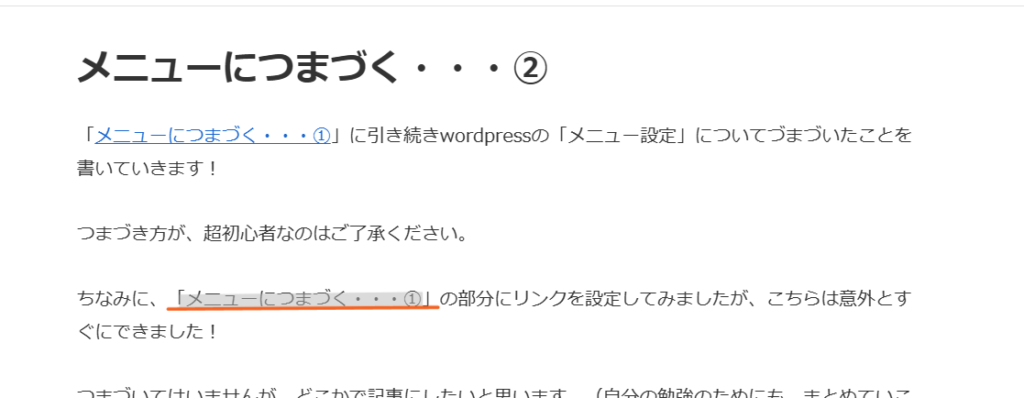
手順② 「文字にリンクを設定」、の前にリンク先のURLをコピー
リンクを設定するにはリンク先のURLが必要ですのでそちらをコピーします。

こんな感じでコピーをしたら・・・
手順③ 文字・文書にリンク先を設定!
コピーをしたら、「手順①」で選択した文字上で、右クリック、しなくてよいです。
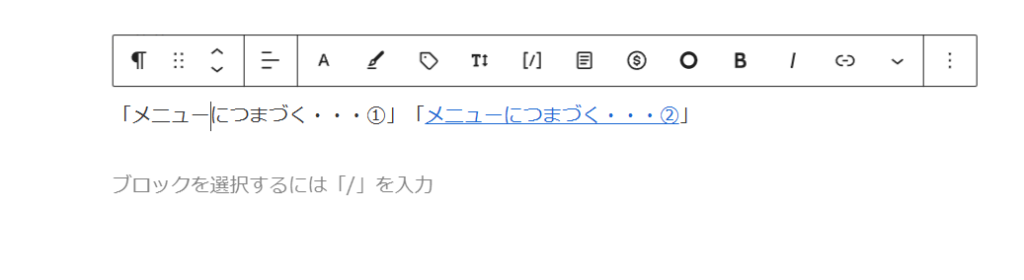
文字・文書を選択した状態でこちらのメニューバー(?)で「リンク」のマークを選択します。
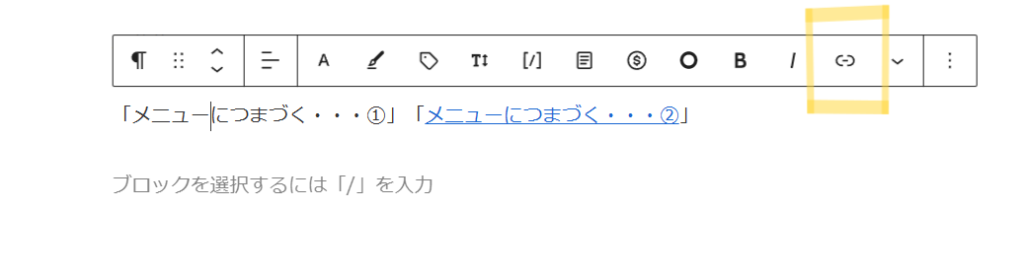
そうするとURLを入力する場所がありますので、コピーしておいたURLを貼り付けます。
すると、
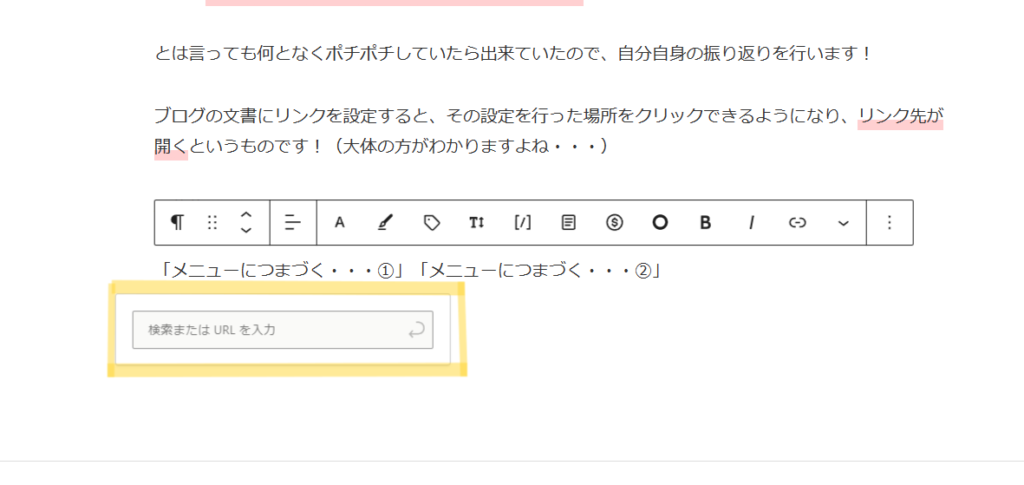
こんな感じの入力箇所がでてきますので、入力すると・・・
文書・文字の色が変わりリンクの貼り付けが完了します!
手順③ リンク先の確認
もし、貼り付けた先のリンクが違っていたら・・・
せっかく気になると思ってくれた方ががっかりしてしまう結果に・・・
そうならないためにもリンク先が正しく設定されているか確認する必要があります。
それっぽくかきましたが、要は、ブログに貼ったリンクが、正しく表示されればよいのです!
こちらの作業は、私も気を付けて行っていますが、時には間違えてしまっています。
そうならないように気を付けなくては・・・
以上、リンクの貼り付け方を簡単にまとめてみました。
WordPressを使用してみて「ここはまとめないと忘れちゃう!」みたいなところは、わたくしなりにまとめて、自分のスキルにしていきたいと思います!

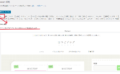

コメント